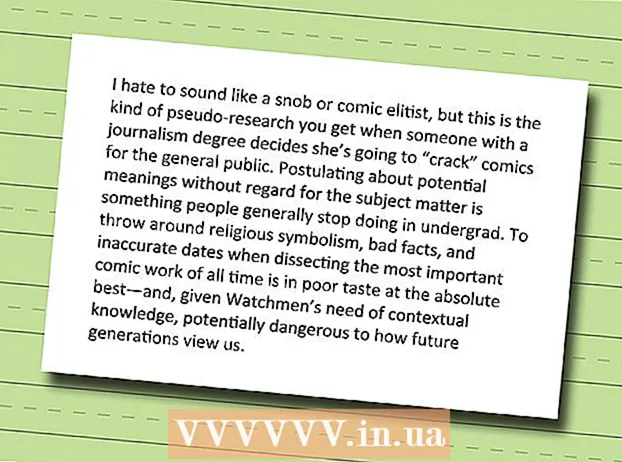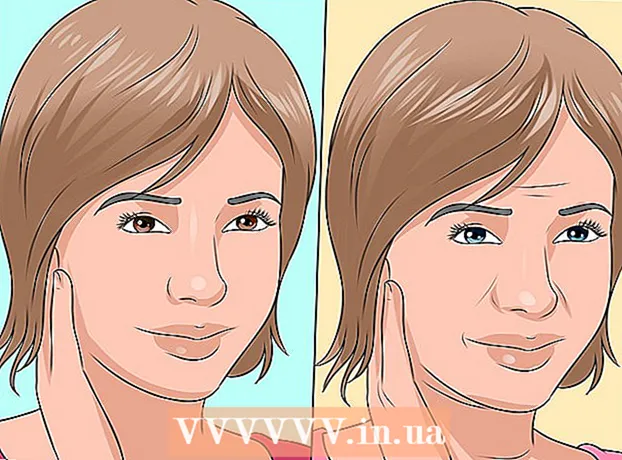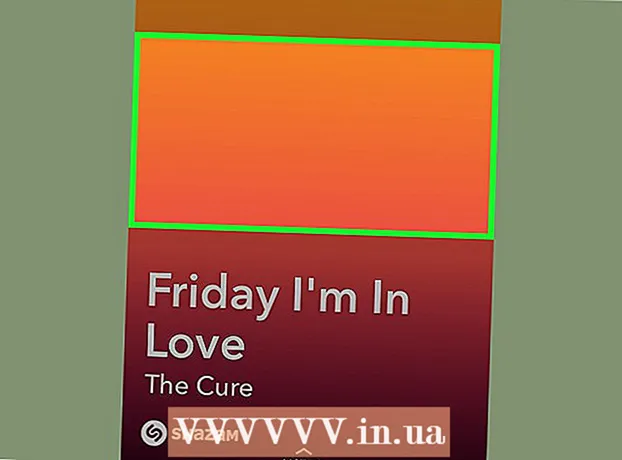作者:
Charles Brown
创建日期:
9 二月 2021
更新日期:
26 六月 2024
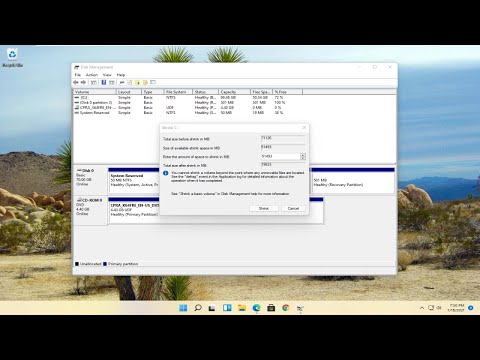
内容
- 踩
- 方法1之7:从存储卡或USB驱动器中删除写保护
- 方法2之7:使用Diskpart(Windows)
- 方法3之7:自定义注册表(Windows)
- 方法4之7:修复磁盘权限(Mac)
- 方法7之5:格式化存储卡或USB驱动器
- 方法7之7:从文件中删除写保护(Windows)
- 方法7之7:从文件中删除写保护(Mac)
- 尖端
写保护可确保磁盘或SD卡的内容不会被覆盖或修改。基本上,这根本使您无法使用磁盘或卡。有多种关闭写保护的方法,从翻转物理开关到深入研究计算机的高级设置。但是,如果驱动器出现问题,则可能需要重新格式化。
踩
方法1之7:从存储卡或USB驱动器中删除写保护
- 寻找侧面的开关。 大多数存储卡和某些驱动器的侧面都有一个小开关。如果找到该开关,请将其设置为“解锁”。这是卡正面的位置。将卡插入计算机时,请注意不要再次滑动开关。如果您的卡或驱动器没有开关,则可以继续执行下一步。
- 如果使用的是卡适配器,则适配器本身可能还有第二个开关。
- 在某些Apple笔记本电脑上,插入卡后此开关会滑动。然后尝试将开关放在两个位置的中间,然后小心地将卡插入插槽。如果其他两个职位都不起作用,请仅尝试此操作。
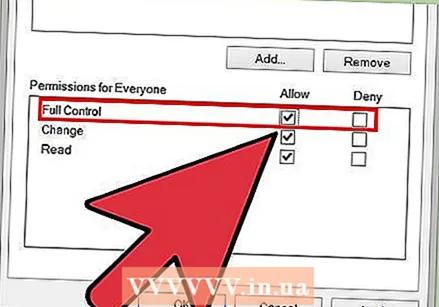 更改权限。 即使启用了写保护,某些驱动器仍允许您调整共享权限。在Windows计算机上,右键单击磁盘图标,选择 特性 → 安全 → 组或用户的名称。选中“完全控制”旁边的框,然后单击“确定”。
更改权限。 即使启用了写保护,某些驱动器仍允许您调整共享权限。在Windows计算机上,右键单击磁盘图标,选择 特性 → 安全 → 组或用户的名称。选中“完全控制”旁边的框,然后单击“确定”。 - 现在,如果出现错误消息,说明 文件,而不是磁盘或存储卡,请参阅文件写保护部分。
 尝试使用其他存储卡适配器。 如果您使用了错误类型的适配器,例如用于SD卡或microSD卡的SDHC适配器,则在某些情况下,您只能读取该卡而不能对其进行编辑。检查适配器的规格以及存储卡上的文本,然后尝试找到适合您特定卡类型的适配器。
尝试使用其他存储卡适配器。 如果您使用了错误类型的适配器,例如用于SD卡或microSD卡的SDHC适配器,则在某些情况下,您只能读取该卡而不能对其进行编辑。检查适配器的规格以及存储卡上的文本,然后尝试找到适合您特定卡类型的适配器。 - 计算机上存储卡的插槽并不总是能正常工作。尝试使用可以插入USB端口的读卡器,看看是否可以解决问题。
- 使用更高级的方法。 如果以上方法不起作用,或者找不到新的适配器,请尝试以下更高级的方法之一。
- 对于Windows:转到“使用Diskpart”,然后“自定义注册表”。
- 对于Apple:转到“还原磁盘权限”。
- 继续在任何操作系统上继续执行“格式化存储卡或USB驱动器”,但前提是您不再需要驱动器上的数据。
方法2之7:使用Diskpart(Windows)
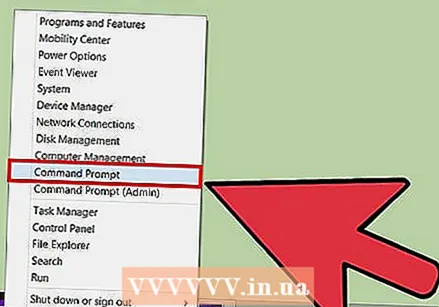 在“开始”菜单中键入“ cmd”。 要在Windows中打开命令提示符窗口,请打开“开始”菜单,然后键入 指令 在文本框中。按下Enter键,将打开一个命令提示符窗口。
在“开始”菜单中键入“ cmd”。 要在Windows中打开命令提示符窗口,请打开“开始”菜单,然后键入 指令 在文本框中。按下Enter键,将打开一个命令提示符窗口。 - 命令提示符窗口不使用您的光标。您可以输入和“删除”,如果输入有误,可以使用箭头按钮返回。
 在新窗口中键入“ diskpart”。 在命令提示符窗口中,键入 磁盘部分 然后按Enter。这将允许您从命令提示符窗口访问diskpart实用程序。
在新窗口中键入“ diskpart”。 在命令提示符窗口中,键入 磁盘部分 然后按Enter。这将允许您从命令提示符窗口访问diskpart实用程序。 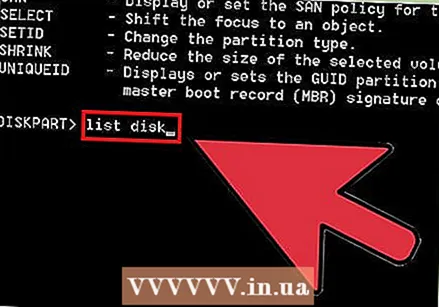 键入“列表磁盘”. 类型 列出磁盘 然后按Enter。现在,将显示所有连接到计算机的驱动器的列表,包括USB驱动器或存储卡。如果您不知道哪个驱动器受到写保护,请首先转到“我的电脑”,然后查看哪个驱动器号属于该驱动器。
键入“列表磁盘”. 类型 列出磁盘 然后按Enter。现在,将显示所有连接到计算机的驱动器的列表,包括USB驱动器或存储卡。如果您不知道哪个驱动器受到写保护,请首先转到“我的电脑”,然后查看哪个驱动器号属于该驱动器。 - 您还可以通过断开磁盘的连接并再次键入“列表磁盘”来找出它是哪个磁盘。现在消失的磁盘就是您要查找的磁盘。
- 如果看不到磁盘,请键入“列表卷”。在这种情况下,您可以按照以下步骤操作,但是无论“磁盘”说什么,都应将其替换为“卷”。
 选择您的驱动器。 知道它是哪个磁盘后,键入 选择磁盘X,将X替换为磁盘号(例如,键入 选择磁盘2 如果数字2是具有写保护的磁盘)。
选择您的驱动器。 知道它是哪个磁盘后,键入 选择磁盘X,将X替换为磁盘号(例如,键入 选择磁盘2 如果数字2是具有写保护的磁盘)。 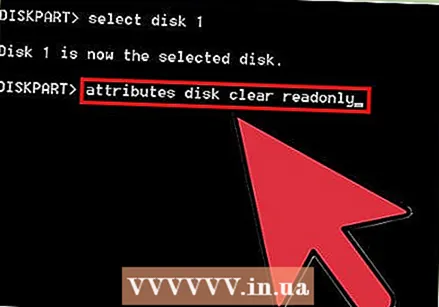 键入“属性磁盘清除为只读”,然后按Enter。 命令 属性磁盘清除只读 如果有一个,则删除写保护。
键入“属性磁盘清除为只读”,然后按Enter。 命令 属性磁盘清除只读 如果有一个,则删除写保护。 - 完全按照显示的命令键入命令。 “只读”是一个词。
- 如果这不起作用,则可以使用下面的方法。
 退出磁盘实用程序。 类型 出口 然后按Enter退出thick实用程序。
退出磁盘实用程序。 类型 出口 然后按Enter退出thick实用程序。
方法3之7:自定义注册表(Windows)
- 了解风险。 Windows操作系统使用包含许多重要信息的“注册表”。如果此处设置不正确,则可能是所有磁盘都因此受到写保护。通过执行以下步骤,您可以诊断和解决问题,但是 从不改变 注册表中的其他设置,因为在最坏的情况下无法再使用操作系统。
- 修改注册表之前,请先对其进行备份。
 打开注册表编辑器实用程序。 您通过以下方式打开该程序 注册表编辑 在开始菜单上的文本框中输入。 Windows 8用户可以 注册表编辑 当他们看到主屏幕时。按Enter键进行搜索,然后在搜索结果列表中单击“注册表编辑器”。
打开注册表编辑器实用程序。 您通过以下方式打开该程序 注册表编辑 在开始菜单上的文本框中输入。 Windows 8用户可以 注册表编辑 当他们看到主屏幕时。按Enter键进行搜索,然后在搜索结果列表中单击“注册表编辑器”。 - 如果找不到,请搜寻 注册表错误 或者 注册表错误.
 去 HKEY_LOCAL_MACHINE. 该文件夹可以在部分中找到 电脑 在注册表编辑器的左列中。点击旁边的箭头 HKEY_LOCAL_MACHINE 打开文件夹。
去 HKEY_LOCAL_MACHINE. 该文件夹可以在部分中找到 电脑 在注册表编辑器的左列中。点击旁边的箭头 HKEY_LOCAL_MACHINE 打开文件夹。  导航到正确的文件夹。 搜索文件夹 HKEY_LOCAL_MACHINE 到文件夹 系统,打开它,然后打开它 CurrentControlSet, 然后控制。最后向下滚动,直到找到该文件夹 StorageDevicePolicies 发现。如果此文件夹不存在,则可以转到下一步。
导航到正确的文件夹。 搜索文件夹 HKEY_LOCAL_MACHINE 到文件夹 系统,打开它,然后打开它 CurrentControlSet, 然后控制。最后向下滚动,直到找到该文件夹 StorageDevicePolicies 发现。如果此文件夹不存在,则可以转到下一步。 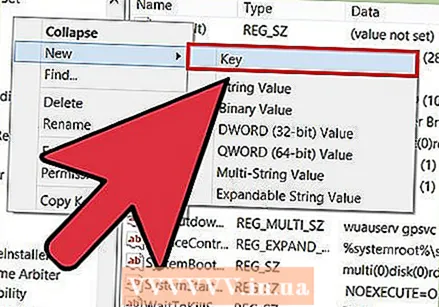 创建文件夹 StorageDevicePolicies 如果不存在。 如果找不到StorageDevicePolicies文件夹,则必须使用该名称创建一个文件夹,然后再继续。右键单击“控制”文件夹中的空白区域。选择“新建”,然后选择“密钥”。命名文件夹 StorageDevicePolicies 完全没有空格,如此处所示。
创建文件夹 StorageDevicePolicies 如果不存在。 如果找不到StorageDevicePolicies文件夹,则必须使用该名称创建一个文件夹,然后再继续。右键单击“控制”文件夹中的空白区域。选择“新建”,然后选择“密钥”。命名文件夹 StorageDevicePolicies 完全没有空格,如此处所示。  将条目“ WriteProtect”更改为0。 双击文件夹中的“ WriteProtect” StorageDevicePolicies。将字段“数值数据”中的数字更改为 1 至 0。按确定。如果您有文件夹 StorageDevicePolicies 您可以执行以下步骤:
将条目“ WriteProtect”更改为0。 双击文件夹中的“ WriteProtect” StorageDevicePolicies。将字段“数值数据”中的数字更改为 1 至 0。按确定。如果您有文件夹 StorageDevicePolicies 您可以执行以下步骤: - 打开新文件夹 StorageDevicePolicies 右键单击空白处。选择“新建”,然后 DWORD(32位)值。命名新文件 写保护。双击文件将其打开并放置 0 在“值”字段中。按确定。
- 您必须正确键入此处的所有内容,包括大写和小写,否则它将无法正常工作。
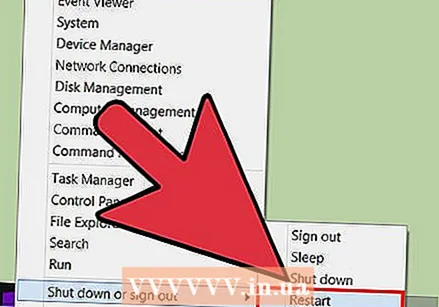 重启你的电脑。 注册表中的更改仅在重新启动计算机后才会生效。重新启动之前,请保存您所做的工作。
重启你的电脑。 注册表中的更改仅在重新启动计算机后才会生效。重新启动之前,请保存您所做的工作。
方法4之7:修复磁盘权限(Mac)
- 打开磁盘实用程序。 可以在以下位置找到该程序:应用程序→实用程序→磁盘实用程序。如果找不到它,请在Spotlight中搜索它。
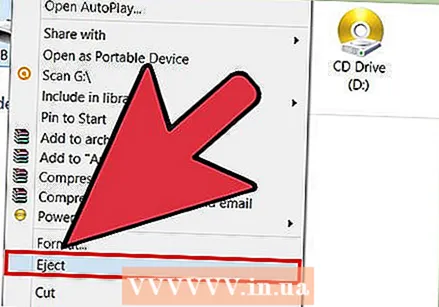 在左列中选择具有写保护功能的磁盘或卡。 该列列出了您的硬盘驱动器,DVD驱动器和所有已安装的设备。选择具有写保护的设备。
在左列中选择具有写保护功能的磁盘或卡。 该列列出了您的硬盘驱动器,DVD驱动器和所有已安装的设备。选择具有写保护的设备。 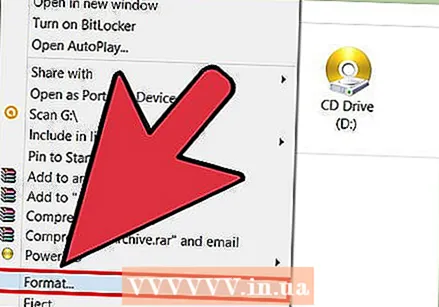 修复磁盘权限。 选择正确的卡或驱动器后,单击“修复驱动器权限”。现在,磁盘实用程序将尝试修复错误。
修复磁盘权限。 选择正确的卡或驱动器后,单击“修复驱动器权限”。现在,磁盘实用程序将尝试修复错误。 - 对于大光盘,该程序可能需要一段时间才能完成。
方法7之5:格式化存储卡或USB驱动器
- 了解这将删除卡或磁盘上的所有数据。 格式化驱动器会破坏所有数据并重新配置驱动器。最后,您将得到一张完全空白的光盘,其中没有照片或其他信息。优点是,这也会使任何写保护失效。
- 如果驱动器上有文件,请尝试其他方法之一,然后再执行此操作。
- 卸下所有外部驱动器和存储卡。 为避免格式化错误的设备,最好先删除所有驱动器和卡。请转到下面与您的操作系统匹配的方法。当您选择设备时,请在开始格式化之前再次检查驱动器是否正确。
- 在Windows计算机上格式化磁盘。 打开“我的电脑”,然后将驱动器连接到计算机。当出现卡或磁盘图标时,右键单击它,然后选择“格式化”。单击“确定”,然后等待格式完成。最多只需要几分钟。
- 在“文件系统”下可能有一个选项列表可供选择。在大多数情况下,最好选择FAT32,此选项可能已被选中。
- 如果未显示该选项,请从管理员帐户重试,或者跳至本节的最后一步以获取另一种方法。
- 在Apple计算机上格式化磁盘。 去 程式 →实用程序→磁盘实用程序。连接驱动器或卡,然后在左栏中选择它。单击顶部的“删除”选项卡,然后单击“删除...”。如果需要,您还可以在此处调整文件结构:
- 如果仅在Mac上使用驱动器,则通常会选择“ Mac OS Extended(Journaled)”。如果要用密码保护驱动器,请选择“ Mac OS扩展(日志式,加密的)”。
- 如果计划在Windows和Apple计算机上使用该光盘,建议使用“ MS DOS(FAT)”。 “ ExFat”是USB驱动器的类似选项。
- 在Google Chromebook上格式化驱动器。 打开“文件”应用程序(一个蓝色文件夹)并连接驱动器。右键单击左列中的驱动器,然后选择“格式化设备”。单击确定,然后等待几秒钟到几分钟以完成该过程。
- 这使用了FAT32文件系统,几乎所有设备都可以读取该文件系统。您无法在Chromebook上更改此设置。
方法7之7:从文件中删除写保护(Windows)
 以管理员身份登录。 如果您的计算机有多个帐户,请确保以管理员身份登录。其他用户不能撤消写保护。
以管理员身份登录。 如果您的计算机有多个帐户,请确保以管理员身份登录。其他用户不能撤消写保护。 - Windows的某些版本允许您调整任何帐户的写保护,只要您知道管理员密码即可。
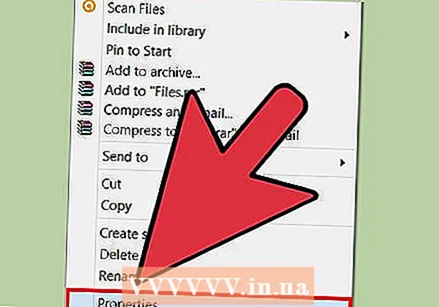 右键单击该文件,然后选择“属性”。 选择 特性 打开一个包含有关该文件的信息的窗口。
右键单击该文件,然后选择“属性”。 选择 特性 打开一个包含有关该文件的信息的窗口。 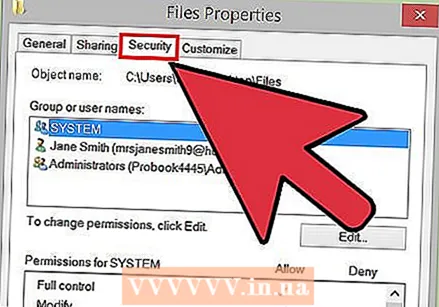 选择“安全性”选项卡。 此选项卡在“属性”窗口的顶部。
选择“安全性”选项卡。 此选项卡在“属性”窗口的顶部。  更改权限。 在列表中找到您的帐户名。将权限更改为“读取和写入”,“读取和执行”或“完全控制”。您可能会在下拉菜单中找到这些选项,但也可以只是彼此下面的选项列表。
更改权限。 在列表中找到您的帐户名。将权限更改为“读取和写入”,“读取和执行”或“完全控制”。您可能会在下拉菜单中找到这些选项,但也可以只是彼此下面的选项列表。 - Windows的某些版本要求您首先单击“编辑”按钮。
方法7之7:从文件中删除写保护(Mac)
- 按住Control键单击文件,然后选择“获取信息”。 按住Control键并单击文件或文件夹,然后选择 显示信息 在出现的菜单中。现在将打开一个新窗口,其中包含有关文件的信息。
- 查找特权设置。 在底部,您将找到“共享和权限”部分。如有必要,请单击标题旁边的箭头以展开该部分。
- 更改设置。 在列表中找到您的用户名。单击“授权”下您的名字旁边的“只读”,然后将其更改为“读写”。
尖端
- 当USB驱动器出现机械故障时,通常会发生写保护错误。如果是这样,在大多数情况下,您将必须购买新的驱动器。
- 如果存储卡上的写保护按钮已断开,则可以使用一小胶带重新使用存储卡。用小方块胶带盖住按钮以前的孔。注意不要用胶带粘住触点,并确保胶带完全平整。